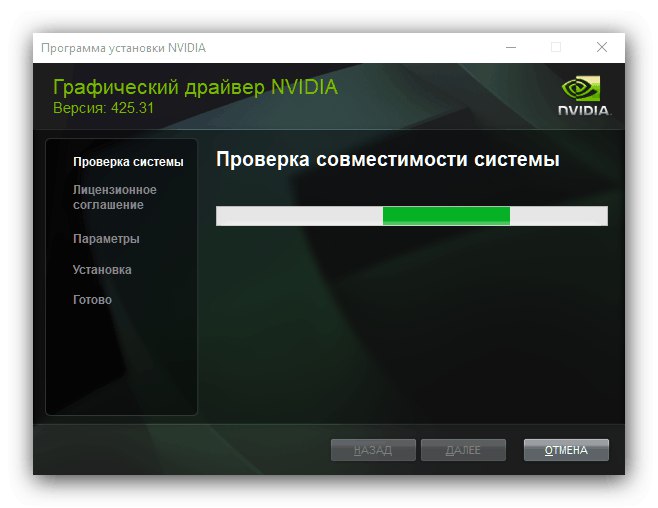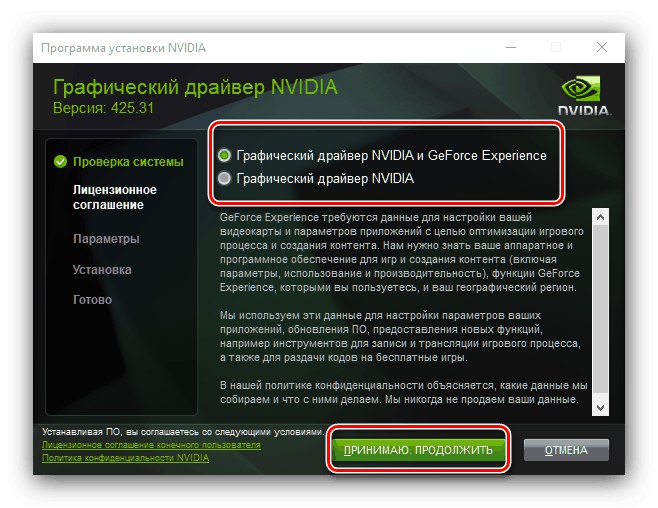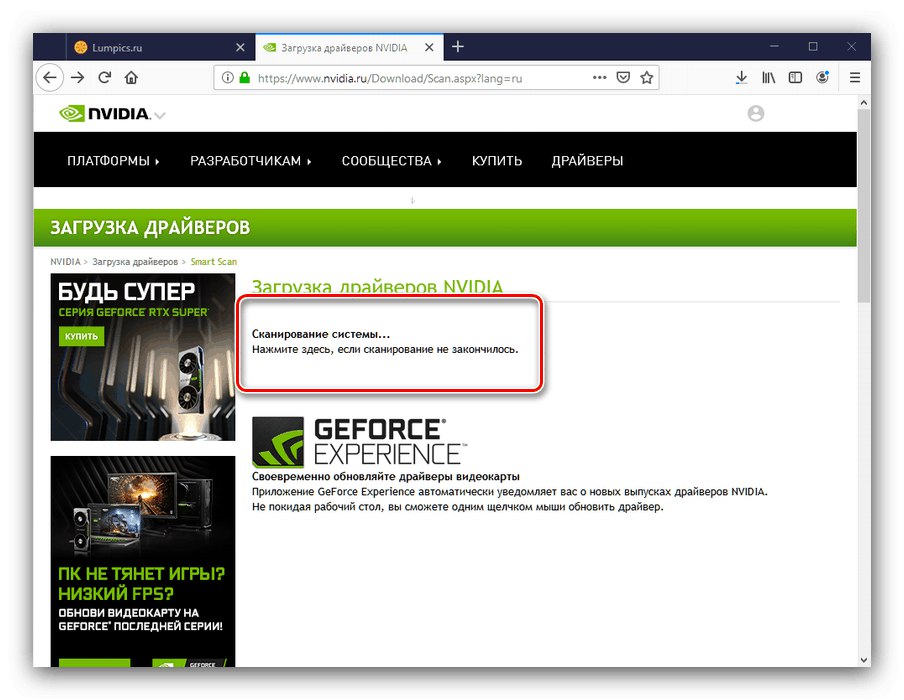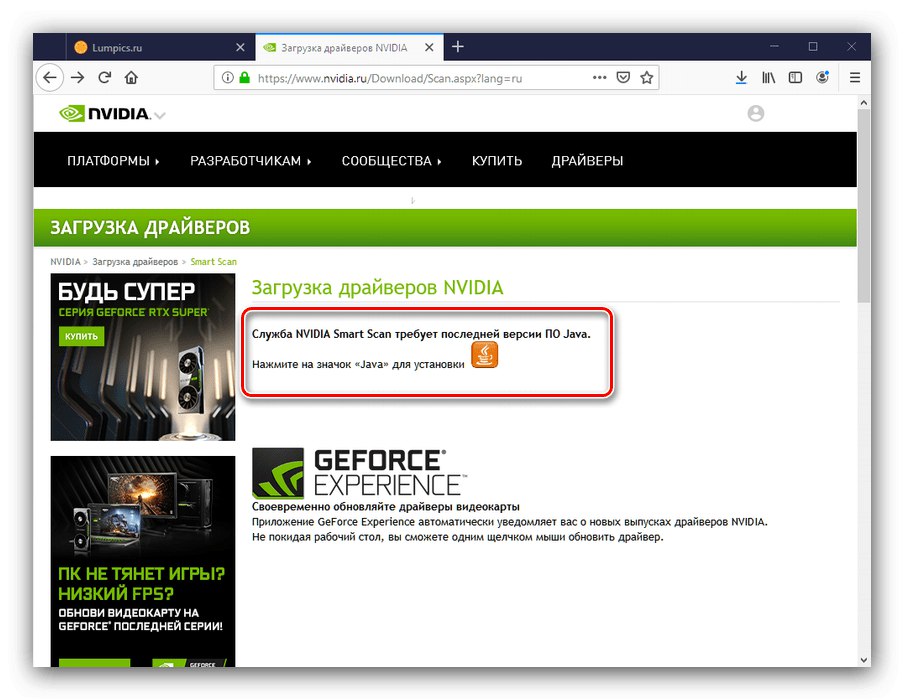Serija grafičkih kartica tvrtke NVIDIA s indeksom 10, iako inferiorna od novijih modela serija 20 i 16, i dalje je relevantna, posebno njegove proračunske opcije poput 1050. Za GPU je dostupnost svježih upravljačkih programa presudna, a zatim ćemo razgovarati o pronalaženju i instaliranju softvera za razmatrane uređaji.
Pažnja! Grafičke kartice 1050 i 1050 Ti različiti su uređaji. Ovo drugo smo već razmatrali!
Više detalja: Upravljački programi za NVIDIA GeForce GTX 1050 Ti
Preuzmite upravljačke programe za GeForce 1050
Za sve trenutne GPU-ove NVIDIA-e dostupno je nekoliko metoda za dobivanje sistemskog softvera, službenih i nezavisnih. Svi su dizajnirani za različite korisnike i različite situacije, pa vam preporučujemo da se upoznate sa svakim i tek tada odaberete odgovarajuću opciju.
Metoda 1: Izvori mrežne podrške
Glavni službeni izvor softvera za određene uređaje je web mjesto proizvođača. Mnoge tvrtke proizvode 1050 kartica, ali sve čipove proizvodi NVIDIA, pa je poželjno koristiti njihovu web stranicu.
- Nakon odlaska na web mjesto upotrijebite predmet "Vozači".
- Da biste pronašli prikladnu verziju, unesite sljedeće podatke:
- "Vrsta proizvoda" – GeForce;
- "Serija proizvoda" – GeForce 10 serija;
- "Obitelj proizvoda" – GeForce 1050;
- "Operacijski sustav" - odaberite potrebnu verziju (Windows 7, 8, 10) i dubinu bita (32 ili 64 bita);
- "Tip upravljačkog programa za Windows" – Standard;
- "Vrsta učitavanja" – Vozač spreman za igru (GRD);
- "Jezik" – instalirajte željenu lokalizaciju paketa.
Nakon unosa potrebnih podataka pritisnite "Traži".
- Algoritmi web mjesta automatski će odabrati potrebnu reviziju softvera. Međutim, ponekad se sruše, pa je dobro provjeriti kompatibilnost prije preuzimanja - upotrijebite karticu "Podržani proizvodi" i u bloku "GeForce 10 serija" provjerite je li prisutan unos za podršku 1050. Tada se može preuzeti softverski paket.
- Preuzmite instalacijski program i pokrenite ga. Pričekajte dok alat provjeri sustav.
![Instaliranje upravljačkih programa za GeForce GTX 1050 dobivenih sa službene stranice]()
Zatim odaberite vrstu instalacije - pomoću alata GeForce Experience ili ne.
![Opcija za instaliranje upravljačkih programa za GeForce GTX 1050 dobivena na službenim web stranicama]()
Bolje je ostaviti opciju u instalacijskim parametrima "Izraziti".
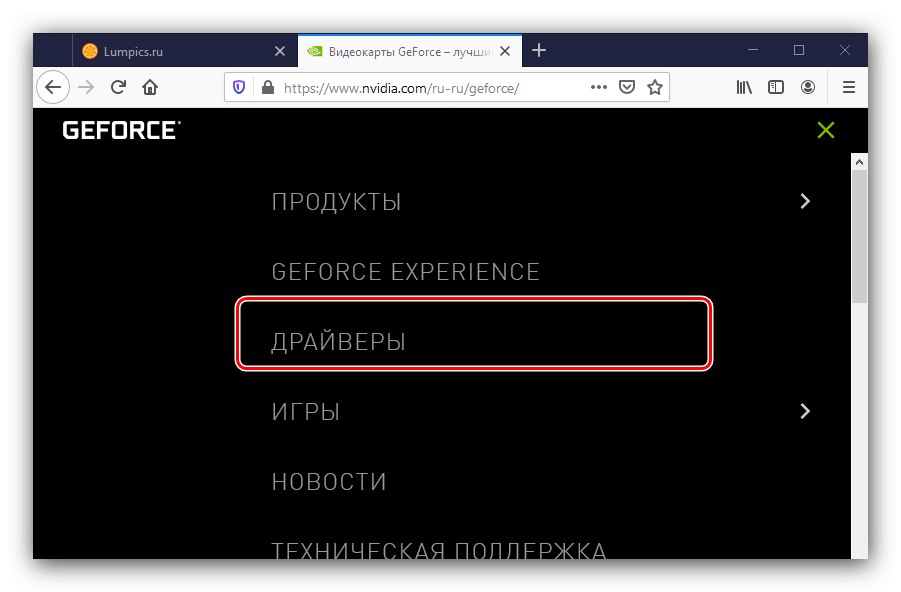
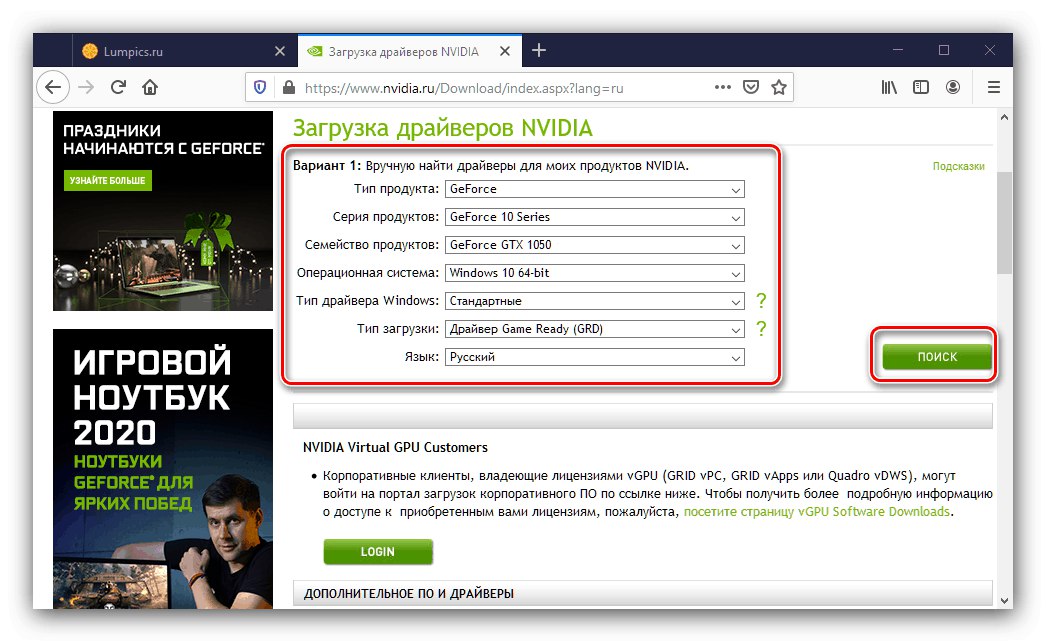
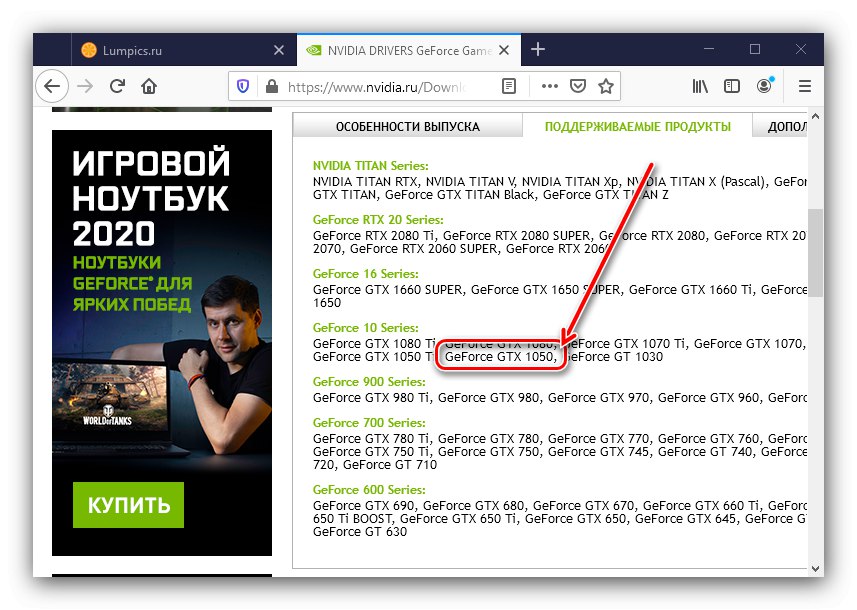
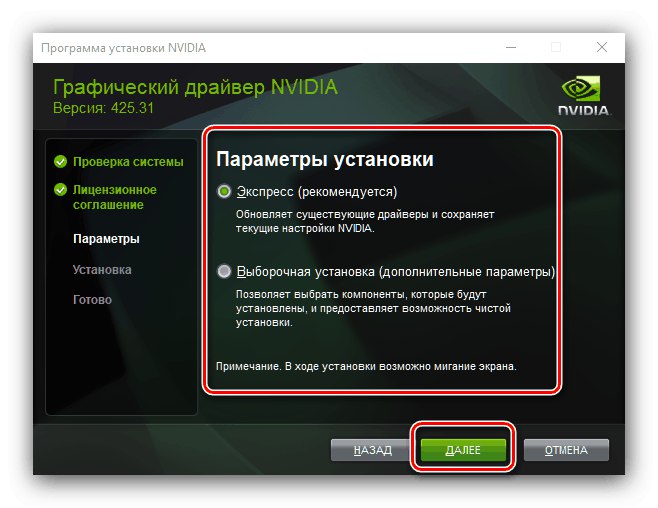
Sada ostaje samo pričekati da se instaliraju datoteke upravljačkih programa.
Metoda 2: NVIDIA web usluga
Proces dobivanja potrebnih datoteka sa službenog web mjesta može se automatizirati - za to je dovoljno koristiti posebnu uslugu na istom resursu tvrtke.
- Usluga će početi raditi odmah nakon klika na vezu.
![Skeniranje sustava za preuzimanje upravljačkih programa za GeForce GTX 1050 putem službene usluge]()
Ponekad možete vidjeti poruku kao na snimci zaslona u nastavku - to znači da trebate preuzeti i instalirati Java Development Kit.
![Javno ažuriranje za preuzimanje upravljačkih programa za GeForce GTX 1050 putem službenog servisa]()
- Trebat će nekoliko minuta da sustav odabere odgovarajući softver. Na stranici će se odmah pojaviti blok s pronađenim datotekama i gumb za njihovo preuzimanje.
- Instalacija paketa dobivenog pomoću web usluge identična je onom ručno preuzetom, pa detalje potražite u koraku 5 prethodne metode.
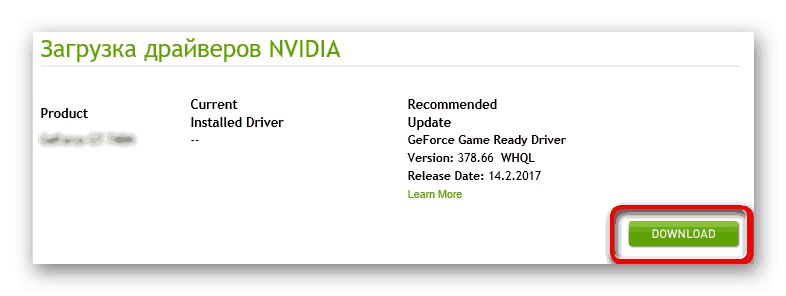
3. metoda: GeForce Experience Tool
U prethodnim uputama spomenuli smo alat GeForce Iskustvo... Također se može koristiti za dobivanje softvera za dotičnu grafičku karticu. Već imamo vodič za upotrebu ove aplikacije za dobivanje upravljačkih programa na našoj web stranici, zato se obratite njemu.
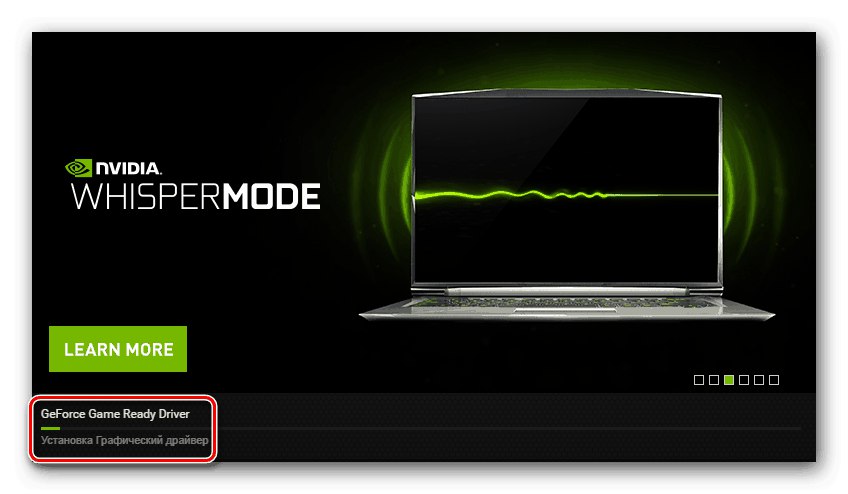
Lekcija: Učitavanje upravljačkih programa pomoću GeForce Experience
Metoda 4: prijava treće strane
Uz aplikaciju proizvođača, tu su i rješenja nezavisnih programera s potpuno istom funkcionalnošću. Postoji podosta programa ove klase - sljedeći usporedni pregled pomoći će vam u odabiru pravog.
Više detalja: Najbolji softver za instaliranje upravljačkih programa
Od alata predstavljenih u članku, savjetujemo vam da obratite pažnju DriverMax - ovaj je program usmjeren na odabir softvera za video kartice, što najbolje odgovara našem trenutnom cilju.
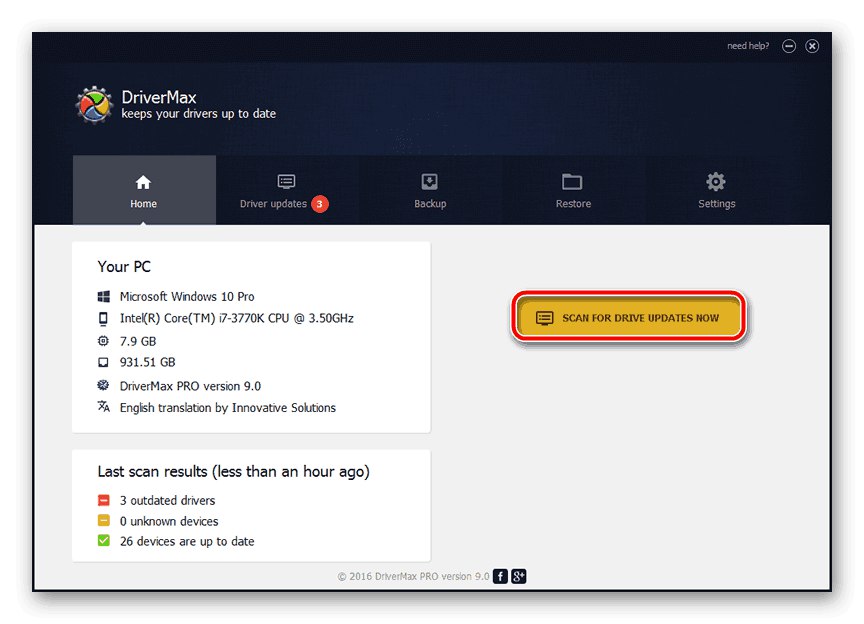
Lekcija: Preuzimanje upravljačkih programa za video karticu pomoću programa DriverMax
5. metoda: GPU kod
Operativni sustav identificira povezani uređaj pomoću identifikatora koji je jedinstven za svaki model komponente. Ovaj kod možete pogledati pomoću "Upravitelj uređaja", ali olakšat ćemo korisnicima i predstaviti dalje:
PCIVEN_10DE & DEV_1C81
Gornja vrijednost dodijeljena je GeForce GTX 1050 kartici i pomoći će u pronalaženju upravljačkih programa za nju - na Internetu postoje web stranice tražilice na kojima možete pronaći softver po unesenom ID-u. Postupak je detaljnije opisan u zasebnom priručniku.
Više detalja: Potražite upravljačke programe prema ID-u uređaja
6. metoda: "Upravitelj uređaja"
Ponekad je nemoguće koristiti službene ili neovisne načine za dobivanje softvera. U takvim situacijama dobro dođe ugrađeni Windows alat - "Upravitelj uređaja"... Ovaj dodatak ima funkciju za preuzimanje softvera, ali treba imati na umu da se kao izvor koristi Microsoftov poslužitelj na kojem se nalaze osnovne, a ne uvijek ažurne verzije. Ako vam ovo odgovara, poslužite se uputama na donjoj poveznici.
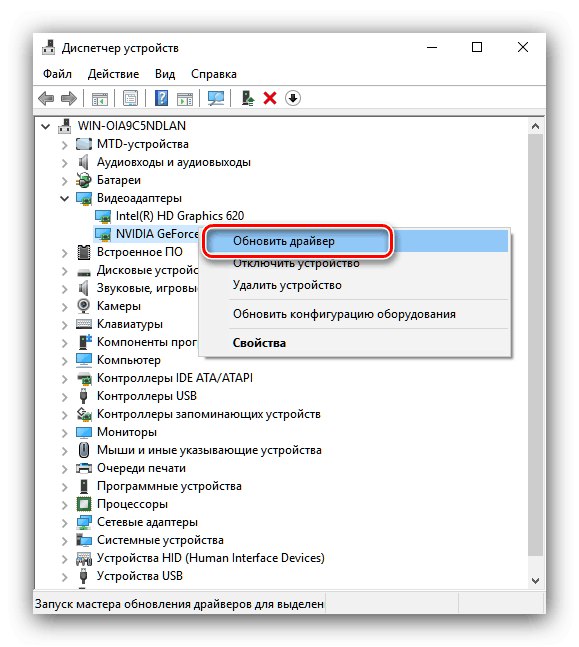
Lekcija: Dobivanje upravljačkih programa pomoću alata sustava Windows
Sada znate kako možete nabaviti upravljačke programe za NVIDIA GeForce 1050. Rezimirajući, napominjemo da postoji više egzotičnih opcija za preuzimanje softvera, ali oni su već dizajnirani za tehnološki pametne korisnike.